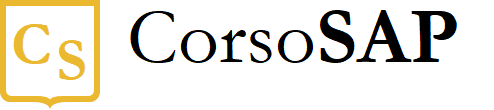Blog
Proteggi i tuoi dati in Excel
- 05/09/2022
- Scritto da: Grazia Livia Masulli
- Categoria: Excel
Conosci la differenza tra dati personali e dati sensibili? Hai esperienza in protezione dei dati online?
Se la risposta ad almeno una di queste domande è “no”, allora molto probabilmente significa che non stai proteggendo correttamente i dati che hai inserito nel tuo foglio Microsoft Excel.
Comunque, al di là dei dati sensibili, proteggere i propri dati può essere una buona idea, soprattutto quando si usa un computer condiviso, o se non si vuole rischiare per una cancellazione erronea di perdere il proprio lavoro.
In questa guida completa vedremo i passaggi per proteggere i tuoi file Excel in diversi modi e garantire la riservatezza e l’integrità dei tuoi dati.
1) Protezione con password
La protezione con password è la prima linea per proteggere i file Excel. Ti basterà seguire questi passaggi per impostare una password per la cartella di lavoro o per i singoli fogli:
- Apri il file Excel;
- Clicca su File>Altro, dal menu principale;
- Seleziona “Proteggi cartella di lavoro” o “Proteggi foglio”, e quindi “Crittografa con password”;
- Crea una password forte, evitando i tuoi nome e cognome, data di nascita, o stringhe di testo e numeri generiche e facilmente riconoscibili (ad esempio, evita di scegliere come password “123456789” o “ciao”). L’ideale per una password forte è una combinazione di lettere, numeri e caratteri speciali;
- Conferma la password inserendola nuovamente;
- Salva il file e d’ora in poi avrete bisogno della password per accedervi o modificarlo.
Ricordiamo che la crittografia viene utilizzata per garantire la riservatezza dei dati, l’integrità delle informazioni e l’autenticazione delle parti coinvolte in una comunicazione. Protegge le informazioni da occhi indiscreti e garantisce che solo le persone autorizzate possano accedere ai dati.
2) Protezione dei fogli
Excel consente di proteggere i singoli fogli di una cartella di lavoro per controllare chi può modificare o visualizzare dati specifici. Sarà sufficiente fare clic con il pulsante destro del mouse sulla scheda del foglio che desideri proteggere.
Ora puoi proteggere il foglio di lavoro impostando una password per limitare l’accesso al foglio.
Puoi ad esempio vietare la selezione di celle o la formattazione, soluzione utile se hai un foglio di lavoro condiviso.
3) Blocco delle celle
Se vuoi impedire la modifica di celle specifiche, anche quando il foglio non è protetto, è possibile bloccare tali celle. Per farlo, dovrai:
- Selezionare le celle che si desidera bloccare;
- Fare clic con il pulsante destro del mouse e scegliere “Formatta celle”;
- Nella scheda “Protezione”, selezionare la casella “Bloccato”.
Sicurezza generale in Excel
Fatte le considerazioni sopra sul modo di proteggere i file tramite Excel stesso, non dobbiamo dimenticare che una buona protezione è olistica: dovrai aver cura anche di archiviare i file di Excel in cartelle sicure e configurare le autorizzazioni per controllare l’accesso. Oppure, potresti usare un software di crittografia o Windows BitLocker per crittografare l’intera unità in cui sono archiviati i file di Excel.
Anche svolgere dei backup regolari e conservarli in modo sicuro è una precauzione che garantisce la non-dispersione dei dati nel caso di dimenticanza della password o di altri problemi.
In più, per rafforzare la sicurezza generale, aggiorna regolarmente sia la suite Microsoft Office che il sistema operativo Windows. Questi aggiornamenti includono patch di sicurezza critiche e miglioramenti che proteggono dalle vulnerabilità.
In un mondo lavorativo sempre più competitivo è fondamentale continuare a imparare. Impara a usare SAP e Microsoft Excel con i corsi online
Clicca qui per vedere il corso online di introduzione ai report SAP & Excel —— Clicca qui per vedere tutti i corsi online
Formazione in remoto specializzata | Garanzia 100% soddisfatti o rimborsati | Oltre 1500 studenti